كيفية فك أو استعادة ذاكرة ROM المخزنة OxygenOS على OnePlus 8 و 8 Pro
تثبيت Rom Rom / / August 05, 2021
من بين جميع مصنعي المعدات الأصلية الذين يقدمون إصدارًا مخصصًا من نظام التشغيل Android ، فإن OxygenOS هو الذي تمكن من تكوين قاعدة جماهيرية مناسبة ، وعلى الأرجح كذلك. لقد حافظ على توازن ثري في توفير الكثير من ميزات التخصيص ، ولكن دون دمج جانب bloatware. حسنًا ، لا تقتصر هذه التخصيصات على تحسين أو تغيير واجهة المستخدم فقط. من المعروف دائمًا أن الأجهزة من OnePlus لها سجل حافل جدًا عندما يتعلق الأمر بالتطوير المخصص أيضًا. وتشمل هذه دعم طن من ROM مخصص، والتعديلات والأطر المختلفة ، إلخ.
ولكن لكي تنجح كل هذه الأشياء ، فأنت بحاجة إلى ملف محمل الإقلاع. بمجرد القيام بذلك ، لن يكون هناك ما يمنعك من الغوص بعمق في نظام تطوير Android. ومع ذلك ، فإن كل شيء ليس آمنًا أثناء تنفيذ هذه المهام ، وهناك دائمًا فرص أن ينتهي الأمر بالأجهزة في bootloop أو حالة خربة. في هذه الحالة ، سيكون هذا الدليل مفيدًا. اليوم ، سنوضح لك كيفية إلغاء اختراق OnePlus 8 بالإضافة إلى متغير Pro واستعادته إلى OxygenOS ROM. ولكن قبل المضي قدمًا في التعليمات ، دعنا نتحقق مما يقدمه OnePlus 8 Pro ، الإضافة الأخيرة لعائلة OnePlus.

جدول المحتويات
- 1 OnePlus 8 Pro: ما الجديد
-
2 قم بإلغاء تثبيت OnePlus 8 و OnePlus 8 Pro واستعادته إلى OxygenOS ROM
- 2.1 المتطلبات الأساسية
- 2.2 التنزيلات لـ OnePlus 8
- 2.3 التنزيلات لـ OnePlus 8 Pro
- 2.4 تعليمات Unbrick OnePlus 8 و OnePlus 8 Pro
- 3 خاتمة
OnePlus 8 Pro: ما الجديد
تحتفظ أجهزة OnePlus دائمًا بحرف الجر الفريد من نوعه للتشغيل في الأجهزة الغنية بالميزات بسعر مناسب. وهذه المرة لا يختلف الأمر. مع إطلاق OnePlus 8 و 8 Pro ، ستحصل على وحشين من الجهاز. بالحديث عن الأخير ، هناك شاشة Fluid AMOLED مقاس 6.78 بوصة بدقة 1440 × 3168 بكسل. علاوة على ذلك ، فإن معدل التحديث البالغ 120 هرتز مثير للإعجاب بنفس القدر. يحتوي الجهاز على مجموعة شرائح Qualcomm SM8250 Snapdragon 865 ثماني النواة أسفل الغطاء. على صعيد الألعاب ، تحصل على Adreno 650 ، وهو الأفضل حاليًا في فئته. وبالمثل ، يأتي OnePlus 8 Pro بنوعين مختلفين: 128 جيجابايت 8 جيجابايت رام و 256 جيجابايت 12 جيجابايت رام.
عند الوصول إلى الكاميرا ، تحصل على إعداد رباعي الكاميرا بدقة 48 ميجابكسل ، f / 1.8 (عدسة بزاوية عريضة) ، 8 ميجابكسل ، f / 2.4 (عدسة تليفوتوغرافي) ، 48 ميجابكسل ، f / 2.2 ، (عدسة فائقة الاتساع) و 5 ميجابيكسل ، f / 2.4 ، (مستشعر العمق). هم قادرون على تسجيل مقاطع فيديو تصل إلى [البريد الإلكتروني محمي]/60fps. على الجانب الأمامي ، تحصل على 16 ميجابكسل ، f / 2.5 ، (عدسة عريضة) تسجل مقاطع الفيديو في [البريد الإلكتروني محمي] كل هذه الميزات مدعومة ببطارية 4510 مللي أمبير تكفي لتلبية احتياجاتك اليومية. يدعم الجهاز أيضًا الشحن السريع بقدرة 30 وات ، بالإضافة إلى ذلك ، قدم OnePlus ، لأول مرة ، تقنية الشحن اللاسلكي أيضًا (أيضًا عند 30 وات).
قم بإلغاء تثبيت OnePlus 8 و OnePlus 8 Pro واستعادته إلى OxygenOS ROM
مع وجود الكثير من التطوير المخصص حول OnePlus 8 وهو متغير Pro ، فمن الواضح أن العديد من خبراء التكنولوجيا سيستفيدون منه بالكامل. على سبيل المثال ، هناك ذاكرة قراءة فقط مخصصة وبعض النوى المخصصة لرفع تردد التشغيل أو وحدة المعالجة المركزية ، وتمكين dt2w ، وميزات أخرى. علاوة على ذلك ، إذا قمت بتجذير جهازك عبر ماجيسك، ثم يمكنك تجربة العديد من الوحدات التي يقدمها. ولكن عند القيام بكل هذه الأنشطة ، هناك عامل خطر متضمن.
تشمل بعض أكثرها شيوعًا الحصول على جهازك في حالة من الطوب أو التمهيد. يمكن أن يكون السبب في ذلك كثير. على سبيل المثال ، إذا فاتتك خطوة أو خطوتين أثناء وميض ملف أو وميض ملف غير متوافق ، فسيكون جهازك بالتأكيد في خطر. لكن لا تقلق. إذا حدث ذلك ، فيمكنك الاستعانة بالخطوات التالية لإلغاء نسخ OnePlus 8 و OnePlus 8 Pro واستعادته إلى OxygenOS ROM. دعونا التحقق من ذلك.
المتطلبات الأساسية
قبل المضي قدمًا في الخطوات ، يُرجى التأكد من تلبية المتطلبات التالية.
- نظرًا لأن جهازك معطوب ، فلن تتمكن من أخذ نسخة Android الاحتياطية العادية. ومع ذلك ، إذا قمت بتثبيت ريكفري TWRP وكان بإمكانك الوصول إليه ، فيرجى إنشاء ملف النسخ الاحتياطي Nandroid مسبقا.
- اشحن جهازك بنسبة 60٪ على الأقل لتجنب أي إغلاق مفاجئ أثناء العملية.
- تحميل برامج تشغيل USB لهاتف OnePlus 8 و OnePlus 8 Pro.
- إذا كنت تقوم بعمل وميض متقاطع (على سبيل المثال ، الانتقال من البرامج الثابتة الأوروبية إلى الهندية) ، فقم بعمل نسخة احتياطية من ملف /persist التقسيم ، وإلا فقد تواجه مشكلات في بصمة الإصبع. يمكن إجراء النسخ الاحتياطي المذكور عبر TWRP. للقيام بذلك ، قم بتشغيل جهازك إلى TWRP Recovery واضغط على دعم. ثم حدد ملف / التقسيم المستمر وانتقد لليمين لإنشاء النسخة الاحتياطية.
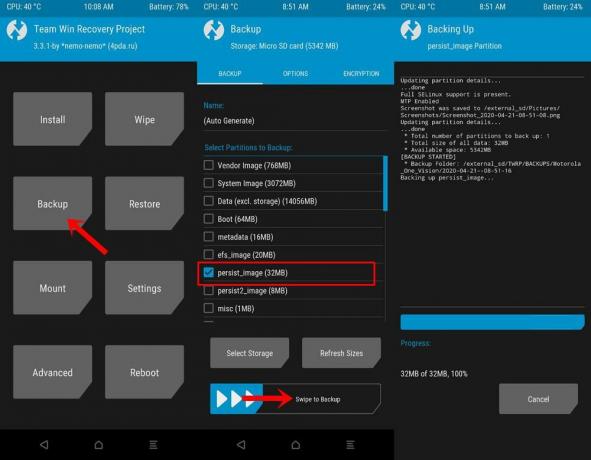
- تأكد أيضًا من تثبيت أحدث برامج تشغيل Qualcomm. يمكنك توصيل جهاز OnePlus 8 Pro بجهاز الكمبيوتر في وضع EDL (انظر الخطوات أدناه حول كيفية القيام بذلك). ثم توجه إلى مدير الجهاز ومعرفة ما إذا كان الجهاز معروضًا كـ QDLOADER 9008 أو QHUSB_BULK. إذا كان هو الأول ، فهذا كله جيد. خلاف ذلك ، إذا ظهر كـ QHUSB_BULK ، فسيتعين عليك تحديث برامج تشغيل Qualcomm. لذا قم بتنزيل ملف أحدث برامج تشغيل Qualcomm والمضي قدما.
لذلك هذا كل ما هو مطلوب لهذا الدليل. الآن قم بتنزيل الأدوات الخاصة بجهاز OnePlus الخاص بمنطقتك من القسم أدناه. بعد ذلك ، اتبع الخطوات التالية لإلغاء نسخ OnePlus 8 و 8 Pro واستعادته إلى OxygenOS ROM.
التنزيلات لـ OnePlus 8
قم بتنزيل أدوات تنزيل MSM المطابقة لمنطقتك من الأسفل. شكرا ل Some_Random_Username لهذه الأدوات.
أدوات IN21BA (البرامج الثابتة الأوروبية):
أندرويد 10: OOS 10.5.1 | OOS 10.5.2 | OOS 10.5.4 | OOS 10.5.6
أدوات IN21AA (البرامج الثابتة الدولية):
أندرويد 10: OOS 10.5.3| OOS 10.5.4| OOS 10.5.7
أدوات IN21DA (البرامج الثابتة الهندية):
أندرويد 10: OOS 10.5.3| OOS 10.5.4
التنزيلات لـ OnePlus 8 Pro
قم بتنزيل أداة تنزيل MSM المتوافقة مع منطقة البرامج الثابتة الخاصة بك ، من الأسفل. مرة أخرى ، الاعتمادات تذهب إلى Some_Random_Username لهذه الأدوات.
ون بلس 8 برو: أدوات IN11BA (البرامج الثابتة الأوروبية) | أدوات IN11AA (البرامج الثابتة الدولية) | أدوات IN11DA (البرامج الثابتة الهندية)
تعليمات Unbrick OnePlus 8 و OnePlus 8 Pro
- قم بتشغيل ملف MSMDownloadTool V4.0 على جهاز الكمبيوتر الخاص بك.
- الآن على شاشة تسجيل الدخول ، انقر فوق آخر من القائمة المنسدلة وانقر فوق التالى.
- من النافذة التالية المنبثقة ، انقر فوق الهدف وحدد O2 ، إذا كنت تستخدم ملف دولي أداة. من ناحية أخرى ، إذا كنت تمضي قدمًا في ملف هندي أداة ، حدد الهند. أو حدد الاتحاد الأوروبي أثناء استخدام الأدوات الأوروبية.
- قم الآن بإيقاف تشغيل جهازك وتشغيله وضع تنزيل الطوارئ Qualcomm أو وضع EDL. للقيام بذلك ، اضغط على رفع الصوت و اخفض الصوت مفاتيح معًا لبضع ثوان.
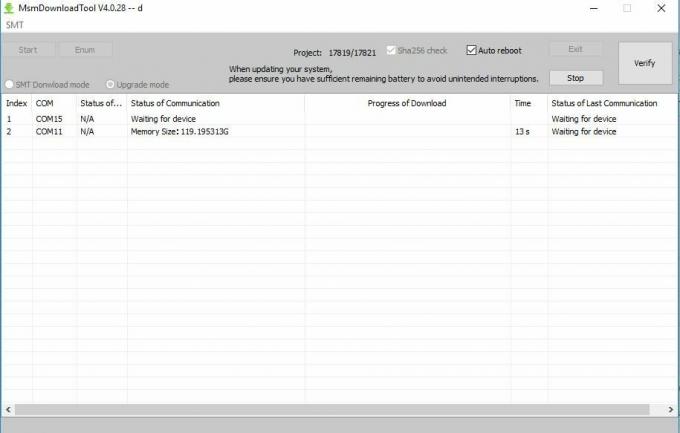
- بمجرد تشغيله في وضع EDL ، قم بتوصيل جهازك بجهاز الكمبيوتر عبر كابل USB. يوصى باستخدام كابل USB الرسمي الذي خرج من العلبة.
- بعد ذلك ، انقر فوق تعداد للتأكد من اكتشاف جهازك ، وبمجرد الانتهاء ، اضغط على بداية. انتظر حوالي 5 دقائق. سيتم الآن وميض البرنامج الثابت للمخزون وسيعود جهازك إلى حالة العمل العادية.
خاتمة
بهذا نختتم الدليل الخاص بكيفية إلغاء نسخ OnePlus 8 و 8 Pro واستعادته إلى OxygenOS ROM تأكد من اتباع كل خطوة كما هو مذكور بالضبط. في بعض الحالات ، قد تحصل على خطأ Sahara Failed Communication Error. إذا حدث ذلك ، فافصل جهازك وقم بتشغيله في وضع Fastboot. قم الآن بإيقاف تشغيل جهازك وانتظر حوالي 15 ثانية ، بعد ذلك أعد تشغيل جهازك إلى وضع Qualcomm EDL. بصرف النظر عن ذلك ، يمكنك أيضًا تجربة استخدام منفذ USB 2.0 بدلاً من 3.0.
مقالات أخرى ذات صلة
- كيفية إعادة قفل محمل الإقلاع على OnePlus 8 و 8 Pro
- مجموعات البرامج الثابتة للمخزون OnePlus 8 [العودة إلى ذاكرة القراءة فقط]
- مجموعات البرامج الثابتة للأوراق المالية OnePlus 8 Pro [العودة إلى ذاكرة القراءة فقط]
- قم بتنزيل أحدث برامج تشغيل OnePlus 8 USB وأداة ADB Fastboot
- أي ون بلس 8 مقاوم للماء؟ هل جهاز OnePlus 8 أو 8 Pro مقاوم للماء والغبار؟
المصدر: XDA [1,2]


![كيفية مسح قسم ذاكرة التخزين المؤقت على Ulefone S7 [Performance Boost]](/f/6d6436a8771faf44e84da97ea6568b2d.jpg?width=288&height=384)
